فیلترشکن |
سلام ، امروز از یکی از دوستان خوبم مقاله ای به من ارسال شده است ، که خیلی آموزنده و جالب بود. تصمیم گرفتم برای شما هم ارسال کنم ، تا از یادگیری آن بی بهره نمانید . نکاتی در مورد استفاده از نرم افزارهای فیلترشکن و همچنین عبور از سایتهای فیلترشده بدون استفاده از نرم افزار از مطالب مهم این مقاله است . علاوه بر آن لینک دانلود رایگان برخی از فیلترشکن های پرسرعت و روش استفاده از آنها را می توانید در این مقاله مشاهده کنید. بچه ها نکاتی واقعا کلیدی می توانید برای استفاده از فیلترشکن و همچنین عبور از سایتهای فیلترشکن را آموزش ببینید که صادقانه برای خود من این نکات تازه گی داشت. پیشنهاد می کنم در ادامه مطلب ، برای خواندن این مقاله مراجعه کنید .
نکاتی در مورد فیلترشکن:
این مقاله توسط یکی از دوستان برایمان ارسال شده است :نام رسمی نرم افزارها و سایت هائی که در میان مردم ایران فیلترشکن نام دارند، در جهان متخصصان شبکه های کامپیوتری Proxy Surfer است. شما اگر در موتورهای جستجوی اینترنتی و در بخش وب عبارت: SoftWares+Proxy Surfer را تایپ کنید، شماره فراوانی از نرم افزارهای فیلترشکن را پیدا خواهید کرد که برخی از آنها Free (رایگان) و برخی دیگر Premium (فروشی) هستند. اگر بخواهید سایت های فیلترشکن را پیدا کنید، عبارت: Online Proxy Surfer را تایپ کنید تا هزاران سایت فیلترشکن را در دسترس داشته باشید. راه دیگر: همچنانکه در ایران نام غیر رسمی روش های Proxy Surfer فیلترشکن است، در کشورهای دیگر نام غیر رسمی این روش ها Tunneling (تونل ساختن – نقب زدن) است و شما اگر در موتورهای جستجو SoftWares+Tunneling و یا Online Tunneling را تایپ کنید به همان نتایج می رسید.
فیلترشکنی با حرف S
فیلترشکنی با حرف S انگلیسی روشی است که در برخی سایت ها نتیجه می دهد ودر برخی دیگر بی نتیجه است. به همین دلیل باید یکایک سایت ها را با این روش آزمایش کنید و چون در این روش فیلتر شکن به کار برده نمی شود، سرعت اینترنت هم کم نمی شود. اگر در ابتدای نشانی سایت به جای (http) بنویسید:(https ) و کلید Enter را فشار دهید، در IE8 صفحه ای نمایان می شود که دارای سه گزینه است.گزینه(Continue to this website) را کلیک کنید و سپس در نمودار دیگری که نمایان می شود (No ) را کلیک کنید. خواهید دید که فیلتر از کار می افتد. نمونه: اگر به جای http://www.radis.org در نوار آدرس تایپ کنید: https://www.radis.org سایت فیلتر شده با این روش باز خواهد شد. در مرورگرهای دیگر گزینه های دیگری هستند که چون سخن درباره همه آنها به درازا خواهد کشید، بهتر است خودتان آنها را آزمایش کنید.
فیلترشکنی با Ultra Surf در Opera
اگر کسی بخواهد فایلی را با مرورگر IE8 و یا مرورگر FireFox دانلود کند و هنگام دانلود، ارتباط با سایت دانلود به هر دلیل قطع شود، فایلی که نیمه کاره دانلود شده است از بین می رود و به ناچار باید کار دانلود از صفر آغاز شود. به همین دلیل نرم افزارهائی برای دانلود ساخته شده اند که اگر ارتباط با سایت دانلود قطع شد می توان پس از برقراری ارتباط با سایت ، با کلیک بر روی گزینه Resume (از سرگیری) کار دانلود را بدون از میان رفتن فایلی که نیمه کاره دانلود شده است، به پایان رساند. نمونه ای از بهترین نرم افزارهای رایگان دانلود، DAP ( Download Accelerator Plus ) است که می توان آن را از سایت http://www.speedbit.com دانلود کرد. بدبختانه این نرم افزارها معمولا با نرم افزارهای فیلترشکن سازگار نیستند و نمی توان کتاب ممنوع، فیلم ممنوع، عکس ممنوع، آواز ممنوع و خلاصه هر فایلی را که در سایت های فیلتر شده جای دارند را به سادگی با چنین نرم افزارهائی دانلود کرد و هنگام کار با نرم افزارهای فیلترشکن، اگر کسی بخواهد فایلی را دانلود کند نخست باید DAP و نرم افزارهای مشابه را از کار بیاندازد. اما دانلود با مرورگر Opera هیچ تفاوتی با دانلود با DAP و نرم افزارهای مشابه ندارد و اگر هنگام دانلود یک فایل (حتی از سایت های فیلتر شده) با Opera ارتباط قطع شود، پس از برقراری ارتباط می توان با کلیک بر روی گزینه Resume کار دانلود را به پایان رساند. فیلترشکن Ultra Surf پس از کلیک بر روی آیکون آن، IE8 را به طور خودکارباز می کند، اما اگر شما بخواهید با Ultra Surf در مرورگر Opera هم، فیلترها را از کار بیندازید چه باید بکنید؟ نخست Opera (ورژن 10.10 ) را باز کنید، به مسیر زیر بروید: Proxy servers – Network – Advanced – Preferences – Tools پس از باز شدن صفحه Proxy servers پنج گزینه HTTP – HTTPS – FTP – Gopher – WAIS دیده می شوند. در سمت چپ هر کدام از این گزینه ها یک مربع و در سمت راست این گزینه ها یک مستطیل بزرگ دیده می شود. در سمت راست مستطیل های بزرگ واژه Port (درگاه) و در سمت راست واژه Port ، یک مستطیل کوچک دیده می شود. هر پنج مربع کوچک را نشانه گذاری کنید(تیک بزنید) ، سپس در همه مستطیل های بزرگ عدد 127.0.0.1 و در همه مستطیل های کوچک عدد 9666 را بنویسید. OK را کلیک کنید تا صفحه Proxy servers بسته شود، صفحه Preferences را هم با کلیک OK ببندید و سرانجام Opera را ببندید. کامپیوترتان را به شبکه اینترنت وصل کنید. بر روی آیکون Ultra Surf کلیک کنید. پس از باز شدن خودکار IE8 و نمایان شدن سایت سرور Ultra Surf ، IE8 را ببندید. Opera را در حالی که قفل زرین در گوشه زیرین سمت راست مانیتور دیده می شود، باز کنید. اگر نشانی یک سایت فیلتر شده را در نوار آدرس تایپ کنید و کلید Enter را فشار دهید، خواهید دید که فیلتر از کار افتاده است. اگر با نرم افزار فیلترشکن Puff کار می کنید به جای عدد 9666 عدد 1984 را در مستطیل های کوچک بنویسید. البته نرم افزار فیلترشکن Puff پس از به کار افتادن، هیچ مرورگری را مانند Ultra Surf که به طور خودکار IE8 را باز می کند، باز نمی کند. این نرم افزار فیلترشکن، با سیستم Setting Manual (آراستن دستی) کار می کند و برای از کار انداختن فیلترها باید کدهائی را در بخش هائی از مرورگرهای گوناگون نوشت تا فیلترها از کار بیفتند. اما نرم افزار فیلترشکن Ultra Surfهر چند با سیستم Auto Setting (آراستن خودکار) کار می کند اما تنها IE8 را به طور خودکار باز میکند. شاید به جای کدهای بالا، زمانی سرور نرم افزارهای فیلترشکن، با کدهای دیگری کار کنند، آنگاه باید کدهای نوین را به کار ببرید ولی روش کار همان است که گفته شد.
فیلترشکنی با Ultra Surf در FireFox
صدها مرورگر اینترنتی تاکنون ساخته شده اند که با وارد کردن کدهائی در آنها با روشی که درباره Opera
گفته شد می توان فیلترها را از کار انداخت. برای نمونه مرورگر اینترنتی Flock که نسخه بهسازی شده FireFox است یکی از آنها است. مرورگر اینترنتی Flock دارای توانمندی ها و ویژگی هائی بسیار بهتر از FireFox است و می توان آنرا از سایت http://www.flock.com دانلود کرد. اما وارد کردن و یا پاک کردن کدهای یاد شده به طور دستی، زمان بر و دست و پاگیر است. اگر شما بخواهید مرور گر در حالت عادی کار کند(مثلا برای اینکه بفهمید کدام سایت فیلتر شده است) و سپس بخواهید مرورگر در حالت فیلترشکن کار کند، باز و بسته کردن بخش های گوناگون مرورگر به درازا خواهد کشید. خوشبختانه برای مرورگر FireFox نرم افزاری طراحی شده است که کارها را آسان کرده است. foxyproxy -2.19.1.xpi
نرم افزاری از گونه Plugin (افزونه) است که برای وارد کردن ویا از کار انداختن کدهای فیلترشکن به کار می رود. از سایت: https://addons.mozilla.org/en-US/firefox/addon/2464 می توان آن را دانلود کرد. این Plugin چند گونه است که گونه Standard آن سرعت بیشتر و پیچیدگی کمتر دارد و شما بهتر است آن را دانلود کنید. چونFireFox ورژن فارسی هم دارد و فهم نوشته های آن برای ایرانیان آسان تر است، بهتر است آن را به کار ببرید. در پائین سایت یادشده و در بخش Other Languages زبان فارسی را انتخاب کرده و foxyproxy-standard-2.19.1.xpi را دانلود کنید. هنگام نصب Plugin گزینه Next را در مرحله C:\Program Files ((نباید)) کلیک کنید بلکه ((باید)) گزینه Browse را کلیک کرده و Plugin را در مسیر C:\Program Files\Mozilla Firefox\plugins نصب کنید. پس از نصب، FireFox را باز کنید. در گوشه سمت چپ پائین مرورگر، آیکون FoxyProxy را به رنگ سرخ خواهید دید. آن را کلیک کنید تا صفحه ای باز شود. گزینه (افزودن پروکسی تازه) را کلیک کنید. در صفحه دیگری که باز می شود، در مستطیل دراز و باریک عدد 127.0.0.1 و در مستطیل کوچک عدد 9666 را بنویسید و (تایید) را کلیک کنید. این ها کدهای Ultra Surf هستند. کدهای Puff را هم با این روش می توانید وارد FireFox کنید. پس از وارد کردن همه کدها ، با کلیک بر روی (ابزارها) و بردن مکان نما بر روی FoxyProxy نموداری دیده می شود که با این نمودار هم می توانید کدهای فیلترشکن را برگزینید و هم می توانید با کلیک بر روی گزینه (از کار انداختن کامل FoxyProxy) مرورگر را به حالت عادی برگردانید. برای آزمایش: نخست کد Ultra Surf را برگزینید. کامپیوترتان را به شبکه اینترنت وصل کنید. بر روی آیکون Ultra Surf کلیک کنید. پس از باز شدن خودکار IE8 و نمایان شدن سایت سرور Ultra Surf ، IE8 را ببندید. FireFox را در حالی که قفل زرین در گوشه زیرین سمت راست مانیتور دیده می شود، باز کنید. اگر نشانی یک سایت فیلتر شده را در نوار آدرس تایپ کنید و کلید Enter را فشار دهید، خواهید دید که فیلتر از کار افتاده است.
. IP چیست؟
IP مخفف Internet Protocol (قرارداد اینترنتی) است و چند گونه IP وجود دارند، مانند Proxy IP )کدی که نماینده ایران و یا کشورهای دیگر در همه جهان است) Router IP (کدهای مسیریاب های بین یک کامپیوتر و یک وب سایت) ISP IP (کد سرور خدمات دهنده اینترنتی) User IP (کد کاربر و یا کاربران) Site IP (نشانی رقمی یک سایت) و غیره. البته سخن درباره IP بسیار گسترده تر و پیچیده تر از آن است که در چند سطر گنجایش داشته باشد و بسیاری از مباحث مربوط به IP از مباحث مربوط به Hack هستند و کتاب های چند صد صفحه ای (و بدبختانه نایاب در ایران!) در این باره نوشته شده اند. یکی از سایت های زرین هکرها http://www.network-tools.com را باز کنید. در نوار آدرس این سایت Proxy IP ایران دیده می شود. اگر بخش Trace را در این سایت برگزینید و نشانی سایتی را در نوار آدرس تایپ کرده و Go را کلیک کنید، Router IP یا کدهای مسیریاب های بین کامپیوتر خودتان و سایتی را که با آن ارتباط برقرار کرده اید را خواهید دید. پیش از این کدها ، کدی را در چهار بخش خواهید دید که Site IP یا نشانی رقمی همان سایت است. از گفتار درباره بخش های دیگر و گزینه های دیگر این سایت برای به درازا نکشیدن سخن خودداری می کنیم و شما بهتر است خودتان در این زمینه ها پژوهش کنید. اما اگر IP ما تغییر نکند با پیگیری های فنی و پیچیده، شماره تلفن ارتباط با اینترنت و سرانجام نشانی و مشخصات کاربر و یا کاربران لو خواهند رفت و شاید کار به دردسر نیز بکشد! خوشبختانه نرم افزارهای فیلترشکن Ultra Surf – Puff – HTTP-Tunnel و مانند آنها IP و به ویژه User IP شما را مخفی می کنند. پس شما حتی اگر بخواهید از سایت و یا وبلاگی که فیلتر ندارد با امنیت کامل بازدید کنید، بهتر است با همان نرم افزارها این کار را انجام دهید. هنگام به کارگیری نرم افزارهای فیلتر شکن اگر سایت http://www.network-tools.com را باز کنید، خواهید دید که Proxy IP شما تغییر کرده است. همچنین برای اطمینان بیشتر از تغییر Proxy IP می توانید از سایت http://www.ip2location.com و یا سایت http://www.whatismyipaddress.com و یا سایت http://www.myiptest.com نیز، هم بدون نرم افزار فیلترشکن و هم با نرم افزار فیلترشکن دیدن کنید.
فیلترشکنی با حرف S
فیلترشکنی با حرف S انگلیسی روشی است که در برخی سایت ها نتیجه می دهد ودر برخی دیگر بی نتیجه است. به همین دلیل باید یکایک سایت ها را با این روش آزمایش کنید و چون در این روش فیلتر شکن به کار برده نمی شود، سرعت اینترنت هم کم نمی شود. اگر در ابتدای نشانی سایت به جای (http) بنویسید:(https ) و کلید Enter را فشار دهید، در IE8 صفحه ای نمایان می شود که دارای سه گزینه است.گزینه(Continue to this website) را کلیک کنید و سپس در نمودار دیگری که نمایان می شود (No ) را کلیک کنید. خواهید دید که فیلتر از کار می افتد. نمونه: اگر به جای http://www.radis.org در نوار آدرس تایپ کنید: https://www.radis.org سایت فیلتر شده با این روش باز خواهد شد. در مرورگرهای دیگر گزینه های دیگری هستند که چون سخن درباره همه آنها به درازا خواهد کشید، بهتر است خودتان آنها را آزمایش کنید.
فیلترشکنی با Ultra Surf در Opera
اگر کسی بخواهد فایلی را با مرورگر IE8 و یا مرورگر FireFox دانلود کند و هنگام دانلود، ارتباط با سایت دانلود به هر دلیل قطع شود، فایلی که نیمه کاره دانلود شده است از بین می رود و به ناچار باید کار دانلود از صفر آغاز شود. به همین دلیل نرم افزارهائی برای دانلود ساخته شده اند که اگر ارتباط با سایت دانلود قطع شد می توان پس از برقراری ارتباط با سایت ، با کلیک بر روی گزینه Resume (از سرگیری) کار دانلود را بدون از میان رفتن فایلی که نیمه کاره دانلود شده است، به پایان رساند. نمونه ای از بهترین نرم افزارهای رایگان دانلود، DAP ( Download Accelerator Plus ) است که می توان آن را از سایت http://www.speedbit.com دانلود کرد. بدبختانه این نرم افزارها معمولا با نرم افزارهای فیلترشکن سازگار نیستند و نمی توان کتاب ممنوع، فیلم ممنوع، عکس ممنوع، آواز ممنوع و خلاصه هر فایلی را که در سایت های فیلتر شده جای دارند را به سادگی با چنین نرم افزارهائی دانلود کرد و هنگام کار با نرم افزارهای فیلترشکن، اگر کسی بخواهد فایلی را دانلود کند نخست باید DAP و نرم افزارهای مشابه را از کار بیاندازد. اما دانلود با مرورگر Opera هیچ تفاوتی با دانلود با DAP و نرم افزارهای مشابه ندارد و اگر هنگام دانلود یک فایل (حتی از سایت های فیلتر شده) با Opera ارتباط قطع شود، پس از برقراری ارتباط می توان با کلیک بر روی گزینه Resume کار دانلود را به پایان رساند. فیلترشکن Ultra Surf پس از کلیک بر روی آیکون آن، IE8 را به طور خودکارباز می کند، اما اگر شما بخواهید با Ultra Surf در مرورگر Opera هم، فیلترها را از کار بیندازید چه باید بکنید؟ نخست Opera (ورژن 10.10 ) را باز کنید، به مسیر زیر بروید: Proxy servers – Network – Advanced – Preferences – Tools پس از باز شدن صفحه Proxy servers پنج گزینه HTTP – HTTPS – FTP – Gopher – WAIS دیده می شوند. در سمت چپ هر کدام از این گزینه ها یک مربع و در سمت راست این گزینه ها یک مستطیل بزرگ دیده می شود. در سمت راست مستطیل های بزرگ واژه Port (درگاه) و در سمت راست واژه Port ، یک مستطیل کوچک دیده می شود. هر پنج مربع کوچک را نشانه گذاری کنید(تیک بزنید) ، سپس در همه مستطیل های بزرگ عدد 127.0.0.1 و در همه مستطیل های کوچک عدد 9666 را بنویسید. OK را کلیک کنید تا صفحه Proxy servers بسته شود، صفحه Preferences را هم با کلیک OK ببندید و سرانجام Opera را ببندید. کامپیوترتان را به شبکه اینترنت وصل کنید. بر روی آیکون Ultra Surf کلیک کنید. پس از باز شدن خودکار IE8 و نمایان شدن سایت سرور Ultra Surf ، IE8 را ببندید. Opera را در حالی که قفل زرین در گوشه زیرین سمت راست مانیتور دیده می شود، باز کنید. اگر نشانی یک سایت فیلتر شده را در نوار آدرس تایپ کنید و کلید Enter را فشار دهید، خواهید دید که فیلتر از کار افتاده است. اگر با نرم افزار فیلترشکن Puff کار می کنید به جای عدد 9666 عدد 1984 را در مستطیل های کوچک بنویسید. البته نرم افزار فیلترشکن Puff پس از به کار افتادن، هیچ مرورگری را مانند Ultra Surf که به طور خودکار IE8 را باز می کند، باز نمی کند. این نرم افزار فیلترشکن، با سیستم Setting Manual (آراستن دستی) کار می کند و برای از کار انداختن فیلترها باید کدهائی را در بخش هائی از مرورگرهای گوناگون نوشت تا فیلترها از کار بیفتند. اما نرم افزار فیلترشکن Ultra Surfهر چند با سیستم Auto Setting (آراستن خودکار) کار می کند اما تنها IE8 را به طور خودکار باز میکند. شاید به جای کدهای بالا، زمانی سرور نرم افزارهای فیلترشکن، با کدهای دیگری کار کنند، آنگاه باید کدهای نوین را به کار ببرید ولی روش کار همان است که گفته شد.
فیلترشکنی با Ultra Surf در FireFox
صدها مرورگر اینترنتی تاکنون ساخته شده اند که با وارد کردن کدهائی در آنها با روشی که درباره Opera
گفته شد می توان فیلترها را از کار انداخت. برای نمونه مرورگر اینترنتی Flock که نسخه بهسازی شده FireFox است یکی از آنها است. مرورگر اینترنتی Flock دارای توانمندی ها و ویژگی هائی بسیار بهتر از FireFox است و می توان آنرا از سایت http://www.flock.com دانلود کرد. اما وارد کردن و یا پاک کردن کدهای یاد شده به طور دستی، زمان بر و دست و پاگیر است. اگر شما بخواهید مرور گر در حالت عادی کار کند(مثلا برای اینکه بفهمید کدام سایت فیلتر شده است) و سپس بخواهید مرورگر در حالت فیلترشکن کار کند، باز و بسته کردن بخش های گوناگون مرورگر به درازا خواهد کشید. خوشبختانه برای مرورگر FireFox نرم افزاری طراحی شده است که کارها را آسان کرده است. foxyproxy -2.19.1.xpi
نرم افزاری از گونه Plugin (افزونه) است که برای وارد کردن ویا از کار انداختن کدهای فیلترشکن به کار می رود. از سایت: https://addons.mozilla.org/en-US/firefox/addon/2464 می توان آن را دانلود کرد. این Plugin چند گونه است که گونه Standard آن سرعت بیشتر و پیچیدگی کمتر دارد و شما بهتر است آن را دانلود کنید. چونFireFox ورژن فارسی هم دارد و فهم نوشته های آن برای ایرانیان آسان تر است، بهتر است آن را به کار ببرید. در پائین سایت یادشده و در بخش Other Languages زبان فارسی را انتخاب کرده و foxyproxy-standard-2.19.1.xpi را دانلود کنید. هنگام نصب Plugin گزینه Next را در مرحله C:\Program Files ((نباید)) کلیک کنید بلکه ((باید)) گزینه Browse را کلیک کرده و Plugin را در مسیر C:\Program Files\Mozilla Firefox\plugins نصب کنید. پس از نصب، FireFox را باز کنید. در گوشه سمت چپ پائین مرورگر، آیکون FoxyProxy را به رنگ سرخ خواهید دید. آن را کلیک کنید تا صفحه ای باز شود. گزینه (افزودن پروکسی تازه) را کلیک کنید. در صفحه دیگری که باز می شود، در مستطیل دراز و باریک عدد 127.0.0.1 و در مستطیل کوچک عدد 9666 را بنویسید و (تایید) را کلیک کنید. این ها کدهای Ultra Surf هستند. کدهای Puff را هم با این روش می توانید وارد FireFox کنید. پس از وارد کردن همه کدها ، با کلیک بر روی (ابزارها) و بردن مکان نما بر روی FoxyProxy نموداری دیده می شود که با این نمودار هم می توانید کدهای فیلترشکن را برگزینید و هم می توانید با کلیک بر روی گزینه (از کار انداختن کامل FoxyProxy) مرورگر را به حالت عادی برگردانید. برای آزمایش: نخست کد Ultra Surf را برگزینید. کامپیوترتان را به شبکه اینترنت وصل کنید. بر روی آیکون Ultra Surf کلیک کنید. پس از باز شدن خودکار IE8 و نمایان شدن سایت سرور Ultra Surf ، IE8 را ببندید. FireFox را در حالی که قفل زرین در گوشه زیرین سمت راست مانیتور دیده می شود، باز کنید. اگر نشانی یک سایت فیلتر شده را در نوار آدرس تایپ کنید و کلید Enter را فشار دهید، خواهید دید که فیلتر از کار افتاده است.
. IP چیست؟
IP مخفف Internet Protocol (قرارداد اینترنتی) است و چند گونه IP وجود دارند، مانند Proxy IP )کدی که نماینده ایران و یا کشورهای دیگر در همه جهان است) Router IP (کدهای مسیریاب های بین یک کامپیوتر و یک وب سایت) ISP IP (کد سرور خدمات دهنده اینترنتی) User IP (کد کاربر و یا کاربران) Site IP (نشانی رقمی یک سایت) و غیره. البته سخن درباره IP بسیار گسترده تر و پیچیده تر از آن است که در چند سطر گنجایش داشته باشد و بسیاری از مباحث مربوط به IP از مباحث مربوط به Hack هستند و کتاب های چند صد صفحه ای (و بدبختانه نایاب در ایران!) در این باره نوشته شده اند. یکی از سایت های زرین هکرها http://www.network-tools.com را باز کنید. در نوار آدرس این سایت Proxy IP ایران دیده می شود. اگر بخش Trace را در این سایت برگزینید و نشانی سایتی را در نوار آدرس تایپ کرده و Go را کلیک کنید، Router IP یا کدهای مسیریاب های بین کامپیوتر خودتان و سایتی را که با آن ارتباط برقرار کرده اید را خواهید دید. پیش از این کدها ، کدی را در چهار بخش خواهید دید که Site IP یا نشانی رقمی همان سایت است. از گفتار درباره بخش های دیگر و گزینه های دیگر این سایت برای به درازا نکشیدن سخن خودداری می کنیم و شما بهتر است خودتان در این زمینه ها پژوهش کنید. اما اگر IP ما تغییر نکند با پیگیری های فنی و پیچیده، شماره تلفن ارتباط با اینترنت و سرانجام نشانی و مشخصات کاربر و یا کاربران لو خواهند رفت و شاید کار به دردسر نیز بکشد! خوشبختانه نرم افزارهای فیلترشکن Ultra Surf – Puff – HTTP-Tunnel و مانند آنها IP و به ویژه User IP شما را مخفی می کنند. پس شما حتی اگر بخواهید از سایت و یا وبلاگی که فیلتر ندارد با امنیت کامل بازدید کنید، بهتر است با همان نرم افزارها این کار را انجام دهید. هنگام به کارگیری نرم افزارهای فیلتر شکن اگر سایت http://www.network-tools.com را باز کنید، خواهید دید که Proxy IP شما تغییر کرده است. همچنین برای اطمینان بیشتر از تغییر Proxy IP می توانید از سایت http://www.ip2location.com و یا سایت http://www.whatismyipaddress.com و یا سایت http://www.myiptest.com نیز، هم بدون نرم افزار فیلترشکن و هم با نرم افزار فیلترشکن دیدن کنید.























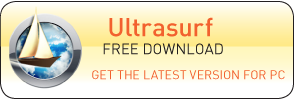

2 نظرات:
I used to be recommended this web site by my cousin.
I am now not sure whether this put up is written by means of him as no one else know such unique approximately my problem.
You are incredible! Thank you!
Also see my webpage - click here link
Wow, amazing blog layout! How long have you been blogging for?
you made blogging look easy. The overall look of your web site is great, as well as the
content!
Also visit my web page - click here to see the attached photos
ارسال یک نظر